簡介
本文說明如何取得安全防火牆管理中心(FMC)和安全防火牆威脅防禦(FTD)的遠端備份。
必要條件
需求
思科建議您瞭解以下主題:
- 通過GUI和SSH導航保護FMC配置
- 通過shell安全FTD導航
- 網路檔案系統(NFS)設定
採用元件
本文中的資訊係根據以下軟體和硬體版本:
- vFMC版本7.2.5
- 執行FTD 7.2.5的FPR1140
- NFS Windows伺服器
本文中的資訊是根據特定實驗室環境內的裝置所建立。文中使用到的所有裝置皆從已清除(預設)的組態來啟動。如果您的網路運作中,請確保您瞭解任何指令可能造成的影響。
背景資訊
從災難中恢復的能力是任何系統維護計畫的重要部分。作為災難恢復計畫的一部分,建議您執行定期備份。
可以在本地儲存備份。但是,建議您將management中心和受管裝置作為遠端儲存掛載NFS、Server Message Block(SMB)或Secure Shell FileSystem(SSHFS)網路卷,以將其備份到安全的遠端位置。對於管理中心,可以使用Copy when complete選項將已完成備份安全地複製(SCP)到遠端伺服器。
本檔案會引用NFS設定。完成此操作後,所有後續備份都將複製到該卷,但您仍然可以使用管理中心來管理它們。

警告:管理中心設定流程會安排每週僅配置備份,這些備份將在本地儲存。這不能代替完全異地備份初始設定完成。必須檢查計畫任務並根據組織的要求調整它們。

提示:在配置和選擇遠端儲存後,只有在沒有增加連線資料庫限制的情況下,才能切換回本地儲存。
設定
網路拓撲
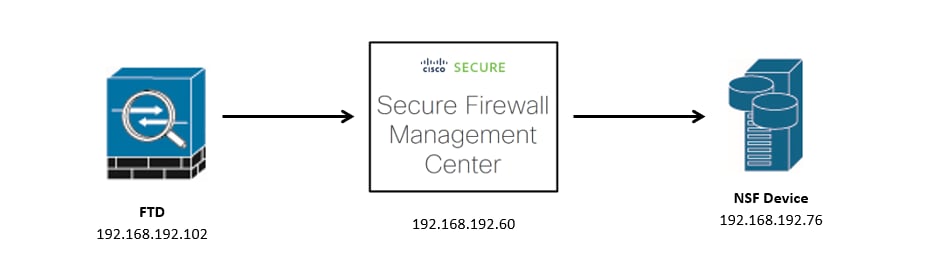 網路圖表
網路圖表
新增NFS遠端儲存裝置
步驟 1.為了對遠端儲存實施NFS, rpcbind 必須首先啟動,因為預設情況下會禁用它。
開啟與FMC的SSH會話,導航至expert mode,提升至sudo rights,然後發出命令 /etc/init.d/rpcbind start.
您可以使用命令驗證它是否正確啟動 /etc/init.d/rpcbind status.
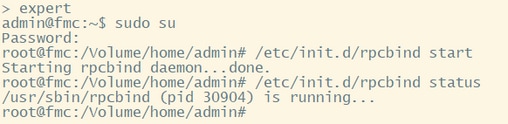 啟動rpcbind
啟動rpcbind

提示:為了避免必須啟動 rpcbind 實用程式,在FMC中手動選中Use Advanced Options覈取方塊,並使用 -o nolock 指令。
步驟 2.登入到FMC GUI並導航至 System  )
)
步驟 5.成功的整合顯示綠色 Success Saved Remote Storage Device configuration successfully 頁面頂部的GUI介面。
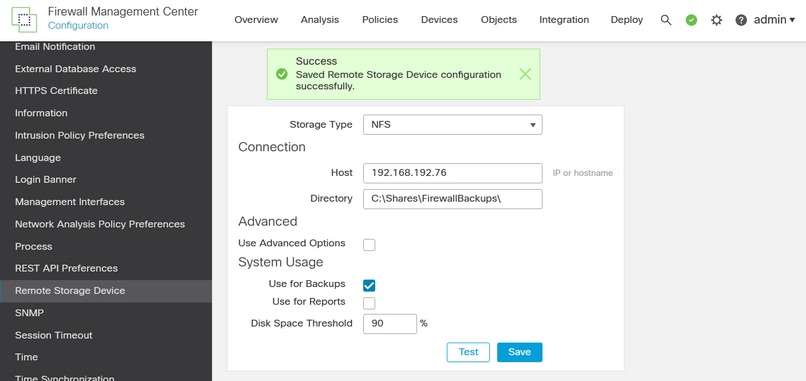 已成功儲存遠端儲存裝置配置
已成功儲存遠端儲存裝置配置
設定備份配置檔案
步驟 1.導航至 System ( )
)
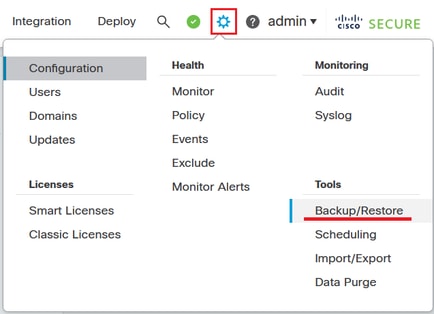 System-Tools-Backup
System-Tools-Backup
步驟 2.移動到Backup Profiles並按一下Create Profile。
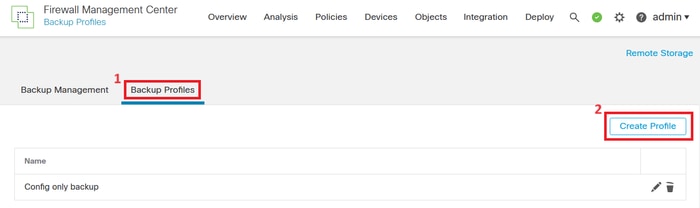 建立備份配置檔案
建立備份配置檔案
步驟 3.為您的配置檔案指定一個名稱,並選中完整備份配置檔案的所有覈取方塊。
按一下「Save As New」。
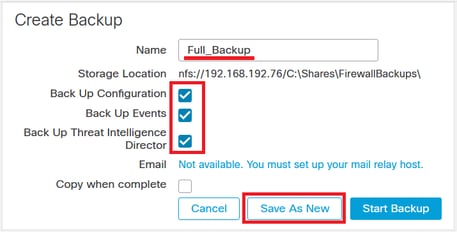 配置檔案設定
配置檔案設定
安排定期任務以備份FMC
步驟 1.導航至 System ( )
)
安排定期任務以備份FTD
步驟 1.導航至 System ( )
)

提示:您可以按住Shift鍵並按一下其它裝置,從而選擇多個裝置。
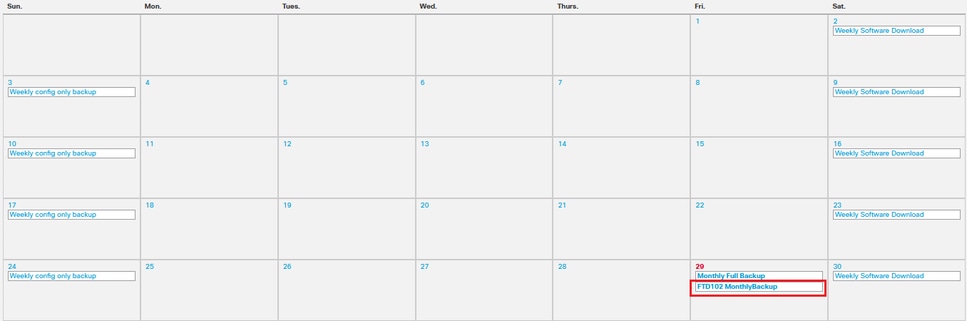 日曆
日曆
疑難排解
- 驗證FMC是否可以到達遠端儲存裝置。開啟與FMC的SSH會話,導航到專家模式,然後提升到sudo許可權。向遠端儲存裝置傳送ping。
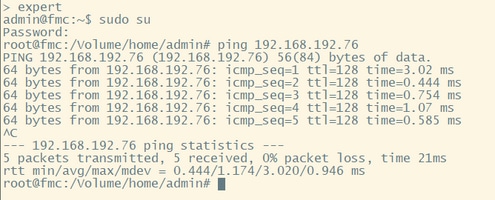 Ping測試
Ping測試
- 備份任務的日誌儲存在FMC檔名中
/var/log/backup.log.如果發生錯誤並且任務沒有成功完成,可以在此處搜尋錯誤或故障。
 更少命令
更少命令
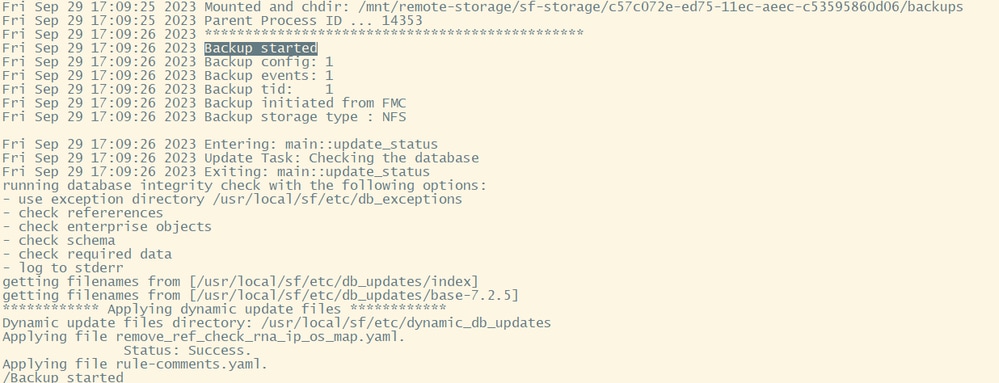 backup.log
backup.log
- 此檔案執行備份任務後,也會在FTD中找到。在下找到它
/ngfw/var/log/backup.log.
 更少命令
更少命令
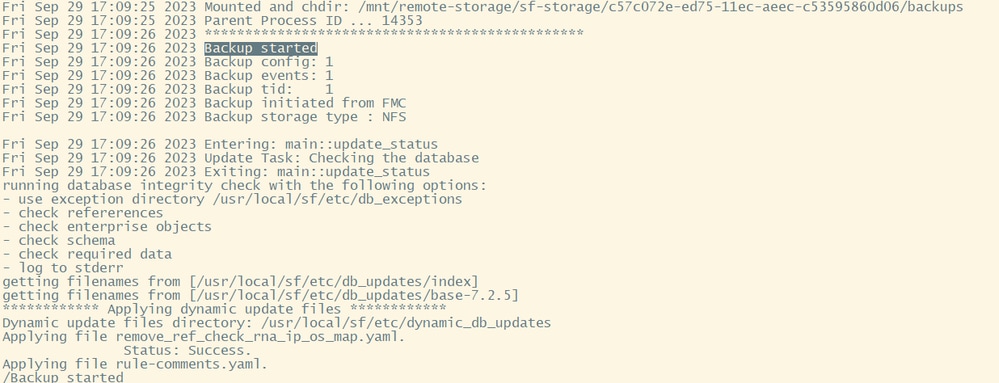 backup.log
backup.log
- FTD記錄顯示備份檔案是儲存在本地的,但最後會傳送到FMC,再傳送到遠端儲存裝置。
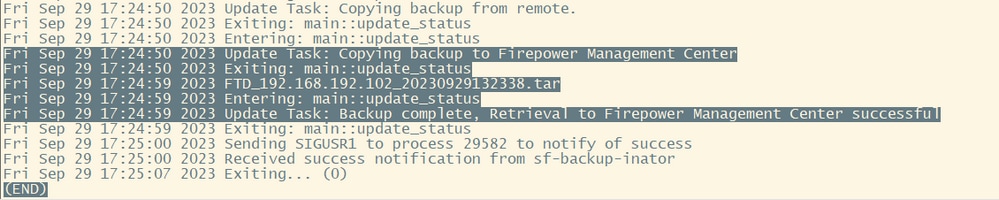 FTD記錄
FTD記錄